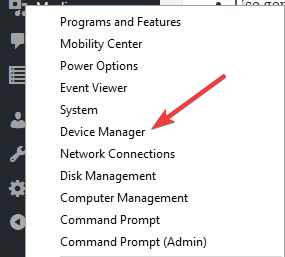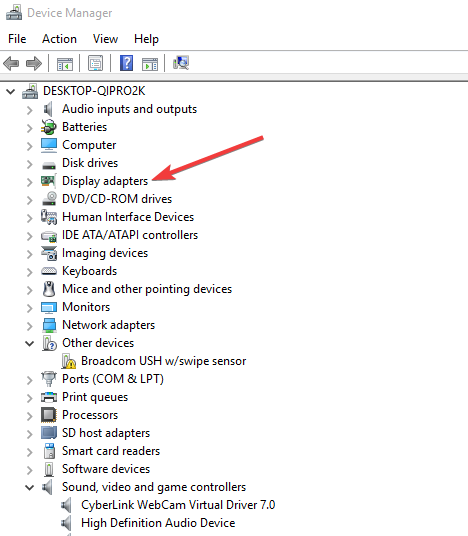Win10分辨率被锁定怎么办?Win10分辨率被锁定的解决方法
在我们长时间使用Win10系统的过程中,经常会遇到各种各样的问题,例如小编想要修改分辨率时却发现是灰色被锁定的状况,那么碰到这种情况要怎么办呢?下面就和小编一起来看看有什么解决的方法吧。
Win10分辨率被锁定的解决方法
1、更新显示适配器驱动程序
如果您尝试重新启动计算机并仍无法调整屏幕分辨率,请通过转到开始》设置》 Windows更新》检查更新,通过Windows更新来更新显示适配器驱动程序。
2、卸载并重新安装显示驱动程序
--右键点击开始。
--选择设备管理器。
--点击显示驱动程序/适配器。
--选择显示驱动程序的名称,例如的NVidia。
--点击卸载。
--确认您希望继续卸载。
--卸载驱动程序文件后,重新启动计算机以自动安装通用显示驱动程序。
3、更新蓝牙驱动程序
--右键点击开始。
--选择设备管理器。
--点击显示驱动程序/适配器。
--用鼠标右键单击您的显示/图形设备。
--单击更新驱动程序软件,然后按照向导中的步骤操作。
--重新启动计算机并检查。
您也可以查看制造商的网站以获取最新驱动程序并从那里安装。
4、以兼容模式安装驱动程序
--从制造商的网站下载驱动程序。
--右键单击驱动程序安装文件并单击属性。
--单击兼容性选项卡,并选中在兼容模式下运行此程序,然后从下拉菜单中选择Windows 8操作系统,然后继续安装。
--完成此操作后,重新启动计算机并检查问题是否仍然存在。
5、使用AMD Catalyst Control center
--右键点击开始并选择设备管理器。
--点击显示适配器并点击你的显示卡。
--单击在计算机上搜索驱动程序。
--点击从列表中选择驱动。
--选择你有的最新的一个。
--重启你的电脑。 当AMD Catalyst控制中心工作时,进入“我的数字平板”并从那里进入“扩展选项”,并根据需要进行更改,然后单击“应用”。
6、使用图形卡控制面板
转到您的图形卡控制面板并选择分辨率设置,然后设置屏幕分辨率。 例如,对于NVidia控制面板,请执行以下操作:
--右键点击桌面。
--选择NVidia控制面板。
--转到显示。
--更改分辨率并相应地调整。
相关文章
- Win10专业版如何一键关闭所有程序?Win10系统一键关闭所有程序的方法
- Win10专业版电脑一用右键就卡住怎么办?Win10右键刷新一直转圈圈解决方法
- Win10 21H1无限重启怎么办 Win10 21H1无限重启的解决方法
- Win10系统更新时出现0x80242fff错误代码怎么办?
- Win10wifi功能没了怎么恢复?
- Win10专业版怎么打开系统服务?Win10专业版打开系统服务方法
- Win10固态硬盘分区不见了怎么办?恢复Win10硬盘分区教程
- Win10专业版右下角的输入法不见怎么恢复?
- Win10系统激活失败提示错误代码0xc004f074怎么解决?
- Win10系统怎么启动本地组策略编辑器?
- Win10系统QQ邮箱打不开怎么解决?
- Win10系统temp文件夹如何删除?
- Win10插上耳机只有单声道怎么办?Win10插上耳机只有单声道的解决方法
- 新到手的笔记本电脑应该进行哪些优化设置?最全Win10优化设置
- Win10纯净版重启后出现桌面全部还原怎么解决?
- Win10无法关闭密码保护共享怎么办?Win10无法关闭密码保护共享图文教程
热门教程
笔记本Win7系统屏幕变小两侧有黑边怎么解决?
2Win11电脑任务栏图标重叠怎么办?任务栏图标重叠图文教程
3Win10如何强制删除流氓软件?Win10电脑流氓软件怎么彻底清除?
4Win10视频不显示缩略图怎么办?
5Win11安卓子系统安装失败
6Windows11打印机驱动怎么安装?Windows11打印机驱动安装方法分享
7Win7旗舰版COM Surrogate已经停止工作如何解决?
8Win7电脑字体怎么改回默认字体?Win7改回默认字体方法?
9Win11开始菜单怎么样设置在左下角?Win11开始菜单移至左下角步骤
10如何在Win11正式版中创建虚拟桌面?Win11正式版创建虚拟桌面的方法
装机必备 更多+
大家都在看
电脑教程专题 更多+